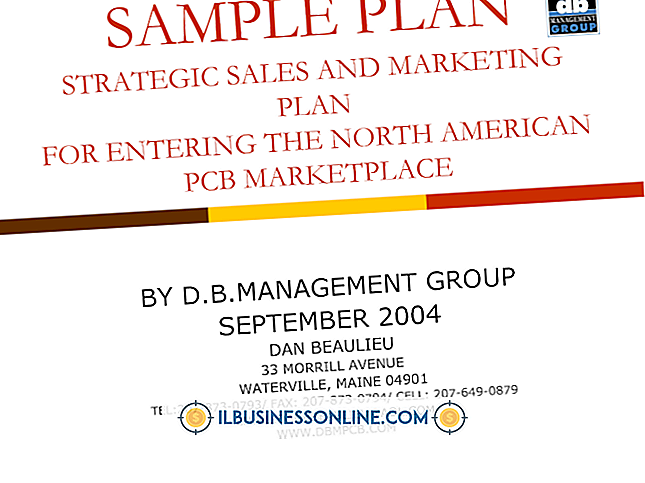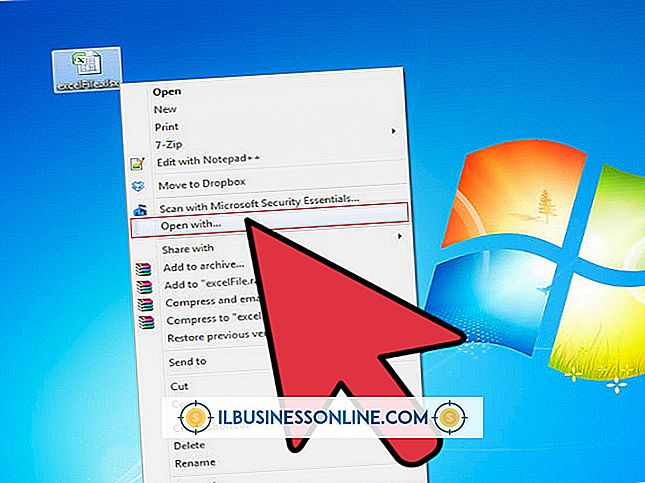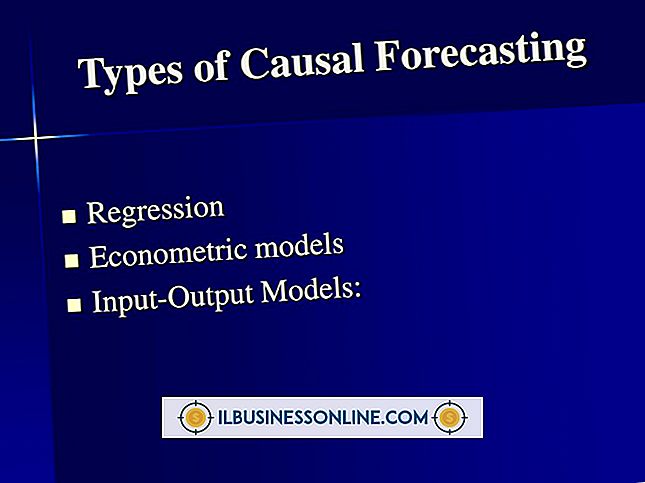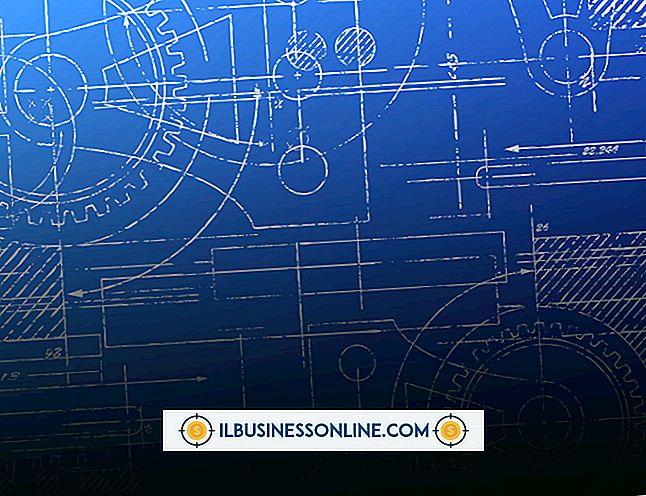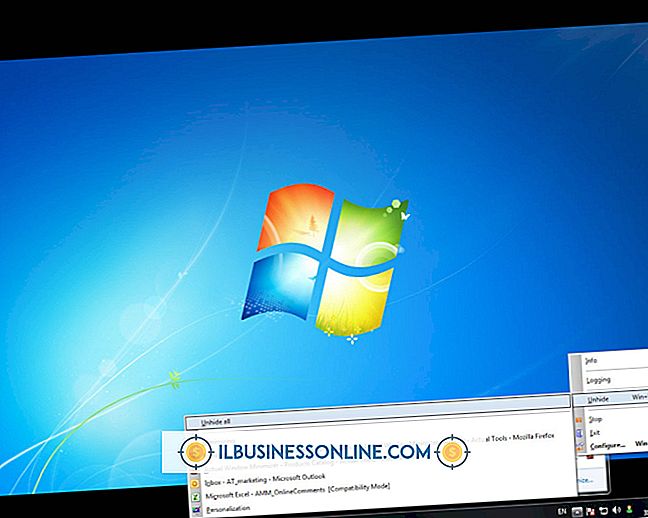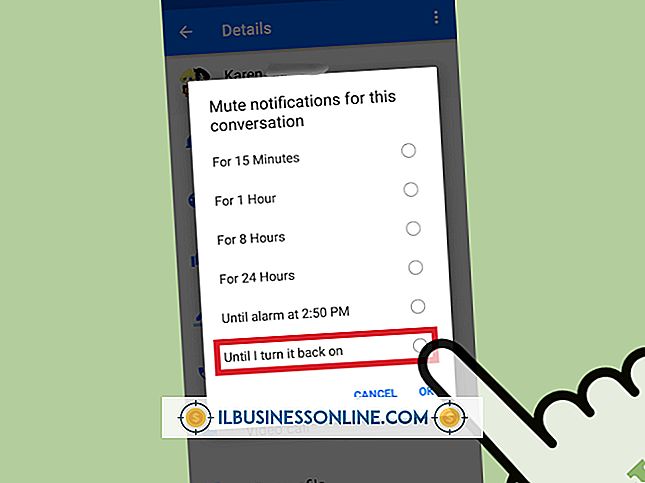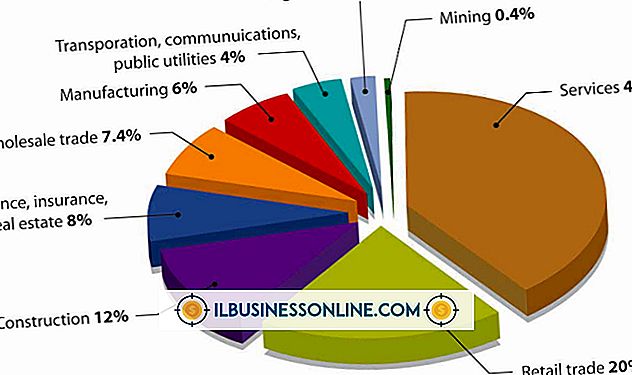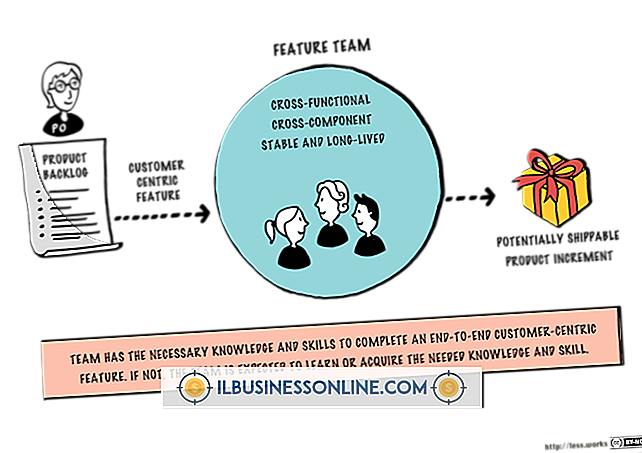Cara Memperbaiki Ujung Belakang WordPress

Sejak WordPress 2.7 - rilis "Coltrane" pada bulan Desember 2008 - pengguna dapat mengelola tugas-tugas administratif yang pernah diturunkan ke manajemen basis data internal dan protokol transfer file (FTP). Admin sekarang dapat mengunggah, menginstal, dan mengedit plugin, tema, dan file media dari dasbor WordPress. Namun, plugin atau tema atau kesalahan basis data yang rusak dapat menyebabkan kesalahan serius yang "merusak" situs web Anda dan tidak dapat diakses oleh klien Anda. Ini biasanya terjadi setelah pembaruan atau ketika Anda menghapus segmen besar informasi dari situs web Anda. Perbaiki situs WordPress Anda dengan mengakses "back end, " atau sisi server, dari situs Anda.
Perbaiki Plugin atau Tema yang Rusak
1.
Masuk ke akun hosting Web Anda, cPanel di browser Anda. Jika Anda tidak tahu alamat IP cPanel akun Anda, hubungi penyedia hosting Web Anda untuk informasi ini.
2.
Gulir ke bawah dan klik "File Manager." Jika jendela dialog muncul menanyakan direktori yang ingin Anda buka, klik "Document Root for" dan pilih domain WordPress Anda dari daftar drop-down. Klik "Pergi."
3.
Klik dua kali folder "konten-wp."
4.
Klik dua kali folder "plugins" jika ada kesalahan dengan plugin; jika tidak, klik dua kali folder "tema" jika kesalahan disebabkan oleh tema kereta.
5.
Klik sekali pada nama plugin atau tema untuk menyorotnya. Klik tombol "Hapus" di menu navigasi. Klik "Hapus File" ketika diminta. Pasang kembali plugin atau tema melalui panel dashboard WordPress.
Memperbaiki Database SQL yang Rusak
1.
Masuk ke akun hosting Web Anda, cPanel di browser Anda. Gulir ke bawah dan klik "phpMyAdmin."
2.
Klik nama domain WordPress yang ingin Anda perbaiki.
3.
Gulir ke bawah ke akhir daftar database SQL. Klik "Periksa Semua."
4.
Klik panah tarik-turun dan pilih "Tabel perbaikan."